วิธีแก้ไขไฟล์ htaccess ใน WordPress? 3 วิธีง่ายๆ!
เผยแพร่แล้ว: 2020-07-23คุณกำลังมีปัญหากับไฟล์ .htaccess ของคุณหรือไม่? หากคุณกำลังเผชิญกับเซิร์ฟเวอร์ภายในหรือข้อผิดพลาดที่ต้องห้าม คุณอาจต้องแก้ไขไฟล์ . htaccess ในกรณีส่วนใหญ่ ข้อผิดพลาดเหล่านี้เกิดขึ้นเนื่องจากไฟล์ . htaccess เสียหาย หากเป็นกรณีของคุณ ไม่ต้องกังวล ในบทความนี้ เราจะแสดงวิธี แก้ไขไฟล์ .htaccess ใน WordPress อย่างง่ายดาย
ไฟล์ htaccess คืออะไร?
ไฟล์ .htaccsess เป็นไฟล์การ กำหนดค่าที่ใช้บนเว็บเซิร์ฟเวอร์เพื่อเรียกใช้ซอฟต์แวร์ Apache กล่าวคือเป็นหนึ่งในไฟล์หลักของ WordPress และมีการกำหนดค่าบางอย่างและให้คำแนะนำแก่เซิร์ฟเวอร์ของไซต์ คุณสามารถปรับแต่งไฟล์นี้และแก้ไขการกำหนดค่าเว็บไซต์ของคุณโดยไม่จำเป็นต้องแก้ไขไฟล์การกำหนดค่าของเซิร์ฟเวอร์โดยตรง
โดยทั่วไป ไฟล์ . htaccess เริ่มต้นใน WordPress จะมีลักษณะดังนี้:
# BEGIN WordPress
RewriteRule ^index\.php$ – [L]
RewriteCond %{REQUEST_FILENAME} !-f
RewriteCond %{REQUEST_FILENAME} !-d
เขียนกฎใหม่ /index.php [L]
# END WordPressอย่างไรก็ตาม ด้วยการแก้ไขไฟล์ . htaccess คุณสามารถเปิด/ปิดคุณลักษณะของเว็บเซิร์ฟเวอร์ได้ ตัวอย่างเช่น การปรับแต่ง . htaccess ที่ได้รับความนิยมมากที่สุดบางส่วน ได้แก่:
- รหัสผ่านป้องกันหน้าผู้ดูแลระบบ WordPress
- แบนที่อยู่ IP ที่กำหนดเอง
- เพิ่มขนาดอัพโหลดไฟล์
- ป้องกันการฮอตลิงค์ของรูปภาพ
- ป้องกันไฟล์ wp-config.php
- ปิดใช้งานการเรียกดูไดเรกทอรี
วิธีค้นหาไฟล์ .htaccess
โดยปกติ ไฟล์ . htaccess จะถูกซ่อน ดังนั้นเมื่อคุณค้นหาในไดเร็กทอรีการติดตั้ง WordPress คุณจะไม่เห็นไฟล์นั้น แต่ด้วยการเปิดใช้งานการมองเห็นไฟล์ที่ซ่อนอยู่ผ่าน cPanel หรือ FileZilla คุณสามารถค้นหา บันทึก หรือแก้ไขไฟล์นั้นได้
หากต้องการค้นหาไฟล์ . htaccess คุณจะต้องไปที่ ไดเร็กทอรีการติดตั้ง WordPress ในกรณีส่วนใหญ่ เว็บมาสเตอร์จะติดตั้ง WordPress ใน ไดเร็กทอรี public_html แม้ว่าบางคนจะชอบติดตั้ง CMS ในไดเร็กทอรีย่อย
ขั้นแรก ไปที่ไดเร็กทอรีการติดตั้ง WordPress ในการดำเนินการนี้ คุณสามารถเลือกตัวจัดการไฟล์ของ cPanel หรือ FileZilla ในกรณีของเรา เราจะใช้ตัวจัดการไฟล์ดังที่คุณเห็นในภาพหน้าจอด้านล่าง
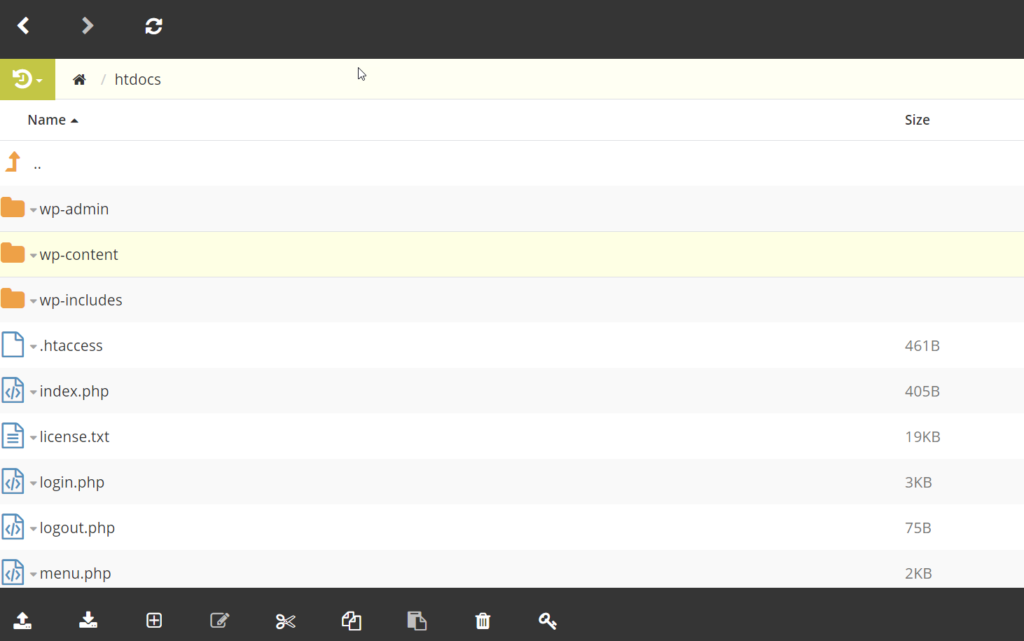
ในไดเร็กทอรีการติดตั้ง คุณจะสามารถเห็น . htaccess หากเซิร์ฟเวอร์ของคุณไม่แสดงไฟล์ คุณต้องเปิดใช้งานการ แสดงไฟล์ที่ซ่อนไว้ ตัวเลือก. ในการทำเช่นนั้น:
- ไปที่ส่วนไฟล์ในตัวจัดการไฟล์
- กดปุ่มการตั้งค่าที่ด้านบนขวา
- ไปที่แท็บการตั้งค่าและเลือกแสดงไฟล์ที่ซ่อนตัวเลือก
- บันทึกการเปลี่ยนแปลง
หากคุณกำลังใช้ไคลเอนต์ FTP คุณสามารถดูไฟล์ที่ซ่อนอยู่ได้โดยไปที่ เซิร์ฟเวอร์ > บังคับแสดงไฟล์ที่ซ่อน
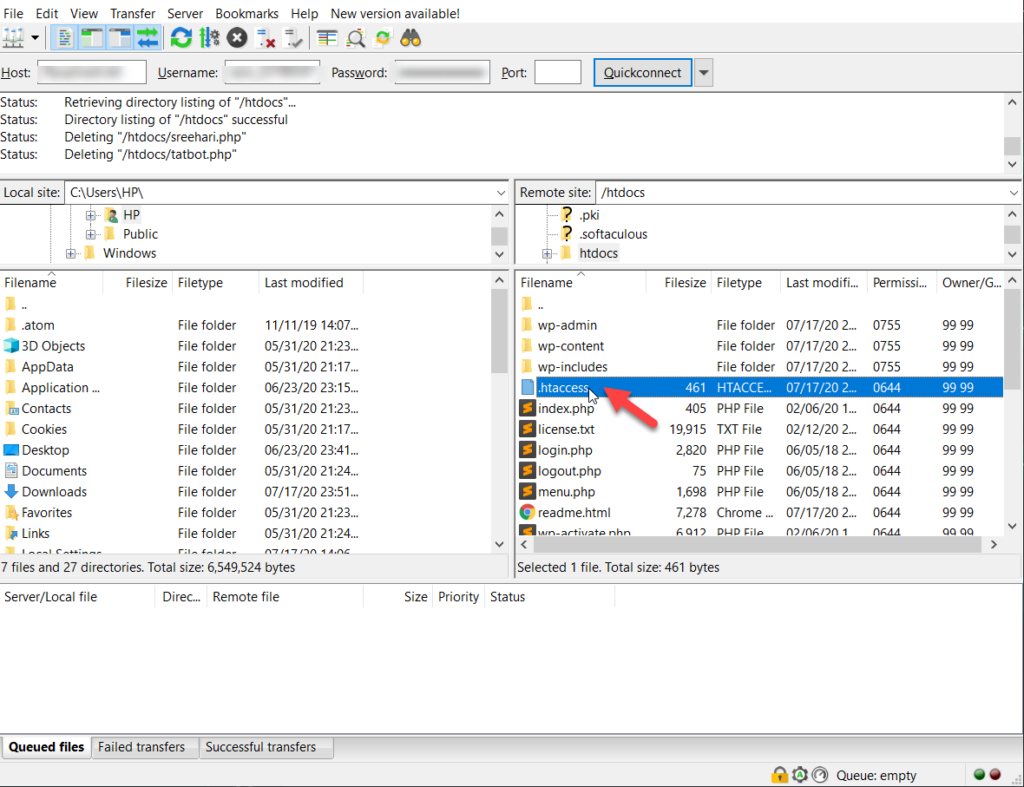
วิธีแก้ไขไฟล์ .htaccess ใน WordPress
เมื่อคุณพบแล้ว มาดูวิธีแก้ไขไฟล์ .htaccess ใน WordPress คุณสามารถใช้:
- ตัวจัดการไฟล์
- ไคลเอนต์ FTP
เรามาดูกันว่าคุณจะทำอย่างไรกับทั้งสองวิธี
1. ผ่านตัวจัดการไฟล์
ขั้นแรก เข้าสู่ระบบแผงควบคุมของคุณ
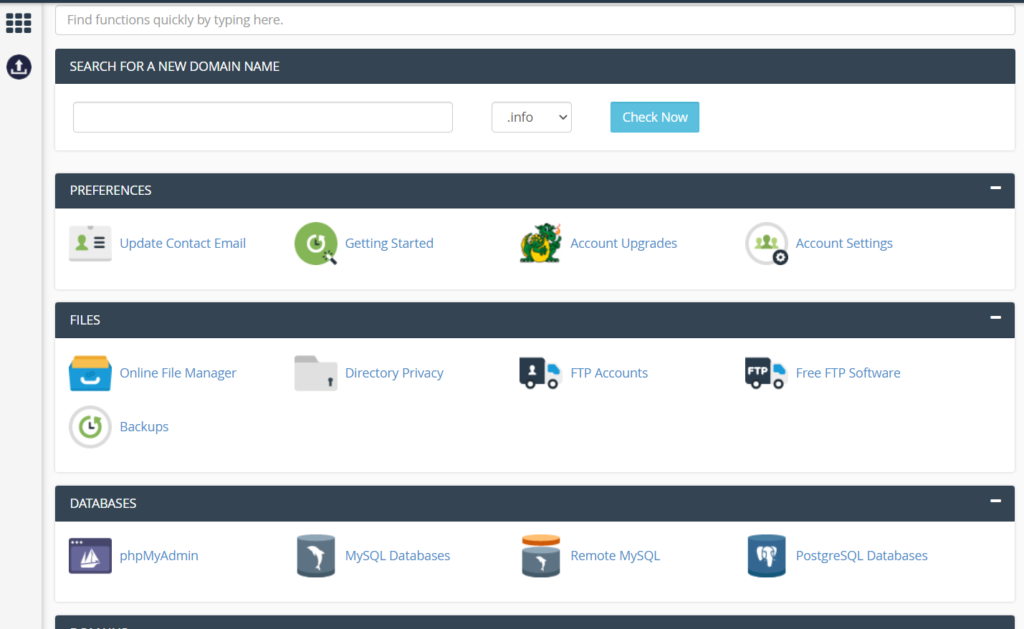
จากนั้นเปิดตัวจัดการไฟล์และไปที่ไดเร็กทอรีที่คุณติดตั้ง WordPress
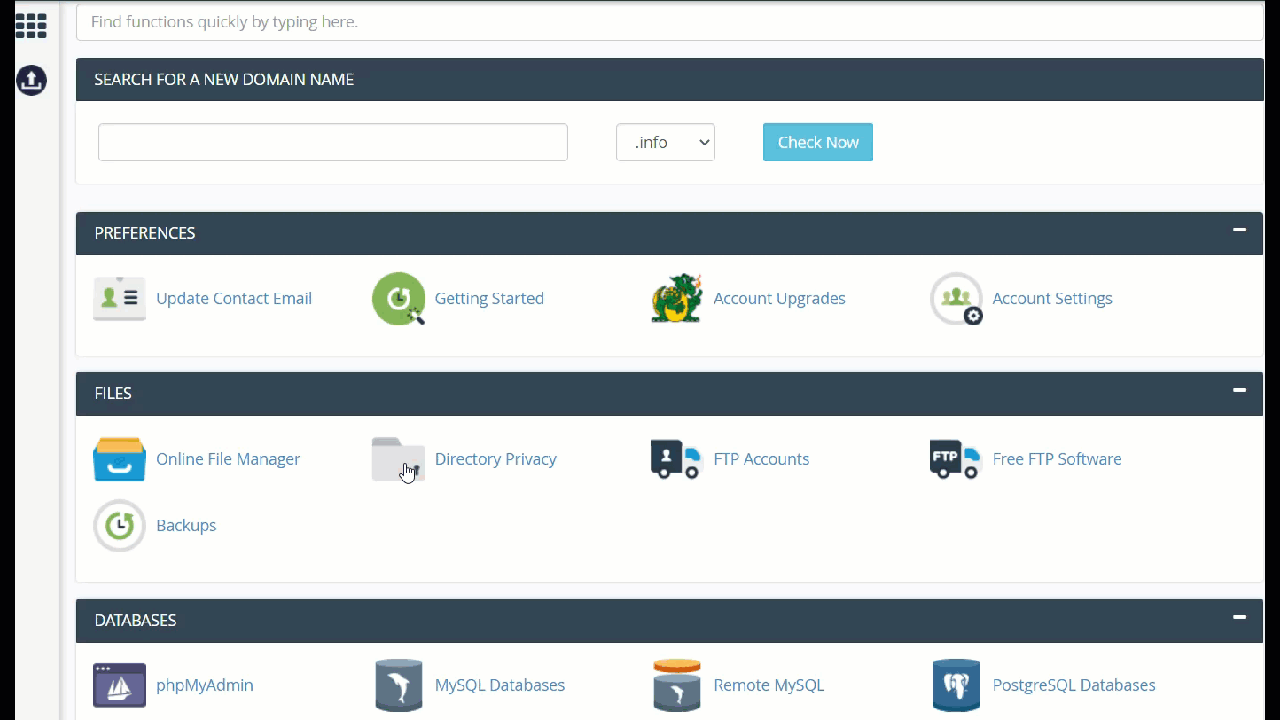
ที่นั่น คุณจะเห็นไฟล์ . htaccess หากคุณหาไม่พบ ให้เปิดใช้งานไฟล์ที่ซ่อนอยู่ตามที่อธิบายไว้ข้างต้น
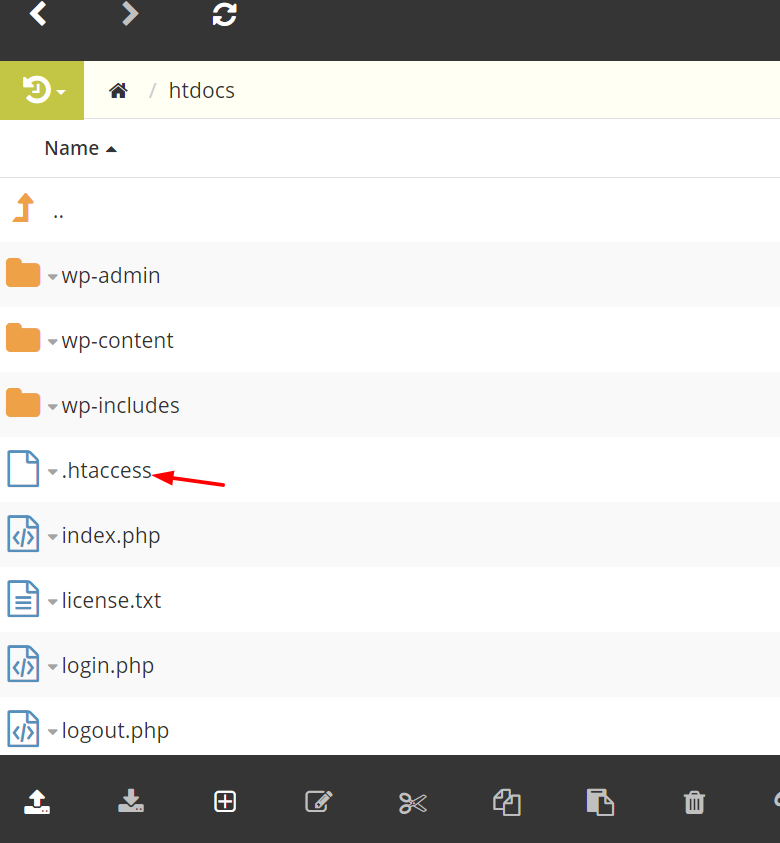
หากต้องการแก้ไขไฟล์ ให้คลิกขวาที่ไฟล์แล้วเลือกตัวเลือกแก้ไข จากนั้นไฟล์จะเปิดขึ้นในโปรแกรมแก้ไขข้อความบนเว็บ คุณสามารถปรับแต่งทั้งหมดได้จากที่นั่น
ตัวอย่างเช่น ที่นี่ เราจะแสดงวิธีปฏิเสธที่อยู่ IP เฉพาะไม่ให้เข้าถึงเว็บไซต์ของคุณ
<จำกัด GET POST> คำสั่งอนุญาต ปฏิเสธ ปฏิเสธจาก xxx.xxx.xx.x อนุญาตจากทุกคน </จำกัด>
เพียงแทนที่ที่อยู่ IP ด้วย IP ของผู้เข้าชมในบรรทัดที่สาม
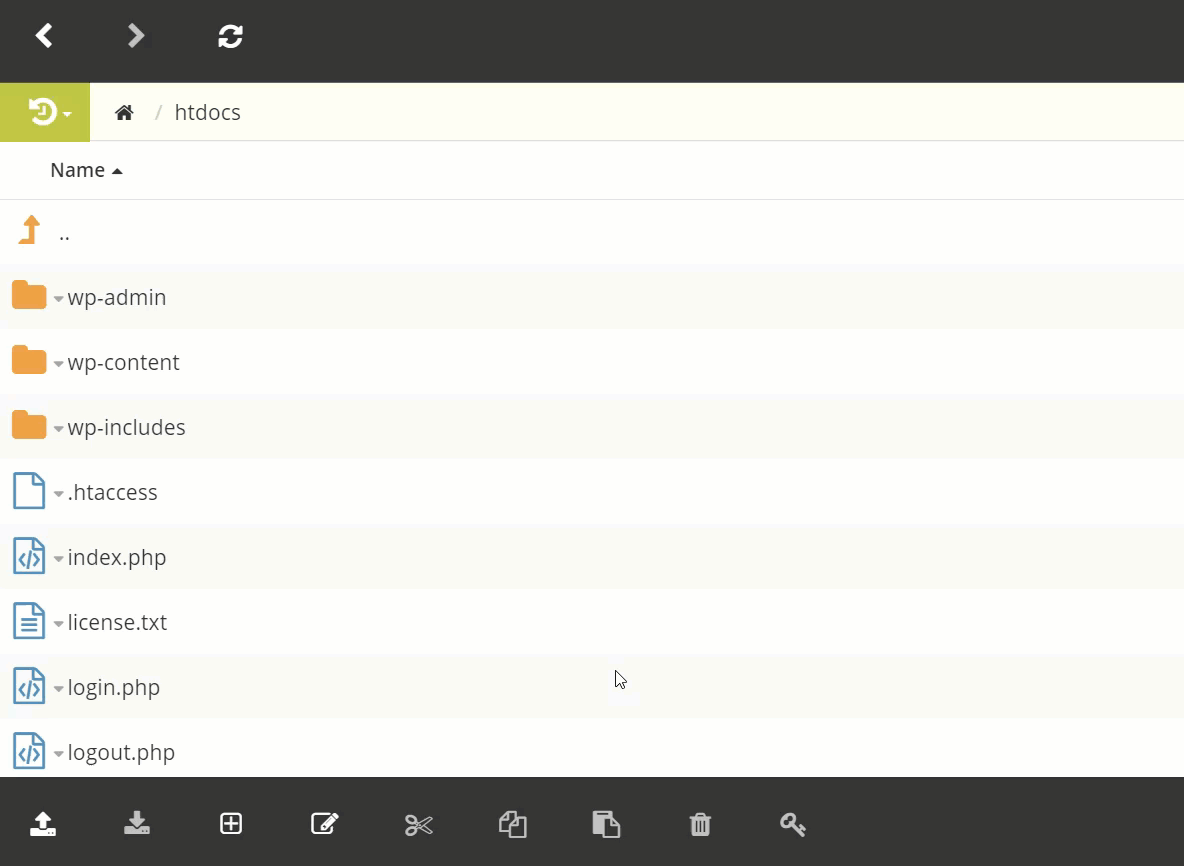
สุดท้าย บันทึกการเปลี่ยนแปลงและจะมีผลกับเซิร์ฟเวอร์ทันที
2. ผ่านไคลเอนต์ FTP (FileZilla)
สำหรับวิธีนี้ คุณจะต้องสร้างบัญชี FTP หากยังไม่มี คุณสามารถสร้างบัญชี FTP ได้โดยลงชื่อเข้าใช้ cPanel ของคุณและคลิกที่ส่วน บัญชี FTP

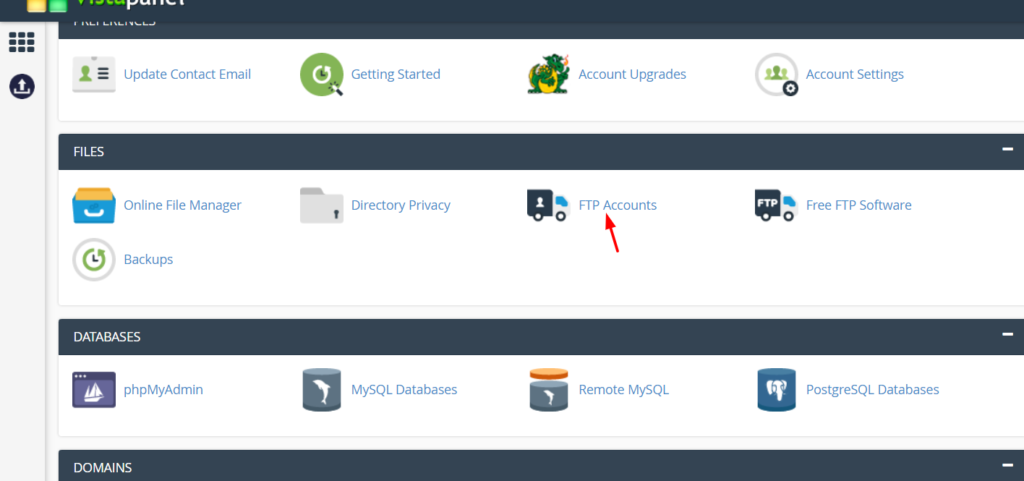
ที่นั่น คุณจะสามารถเห็นบัญชี FTP ที่ใช้งานอยู่ทั้งหมดที่คุณมีบนเซิร์ฟเวอร์ของคุณ

นอกจากนี้ คุณยังสามารถสร้างบัญชีใหม่จากวิซาร์ดเดียวกันได้ เมื่อคุณสร้างบัญชีแล้ว คุณต้องดาวน์โหลดซอฟต์แวร์ FileZilla หลังจากติดตั้งแล้ว ให้ใช้ข้อมูลรับรอง FTP เพื่อเข้าสู่ระบบเซิร์ฟเวอร์ของคุณ จากนั้นไปที่ไดเร็กทอรี public_html/ htdocs
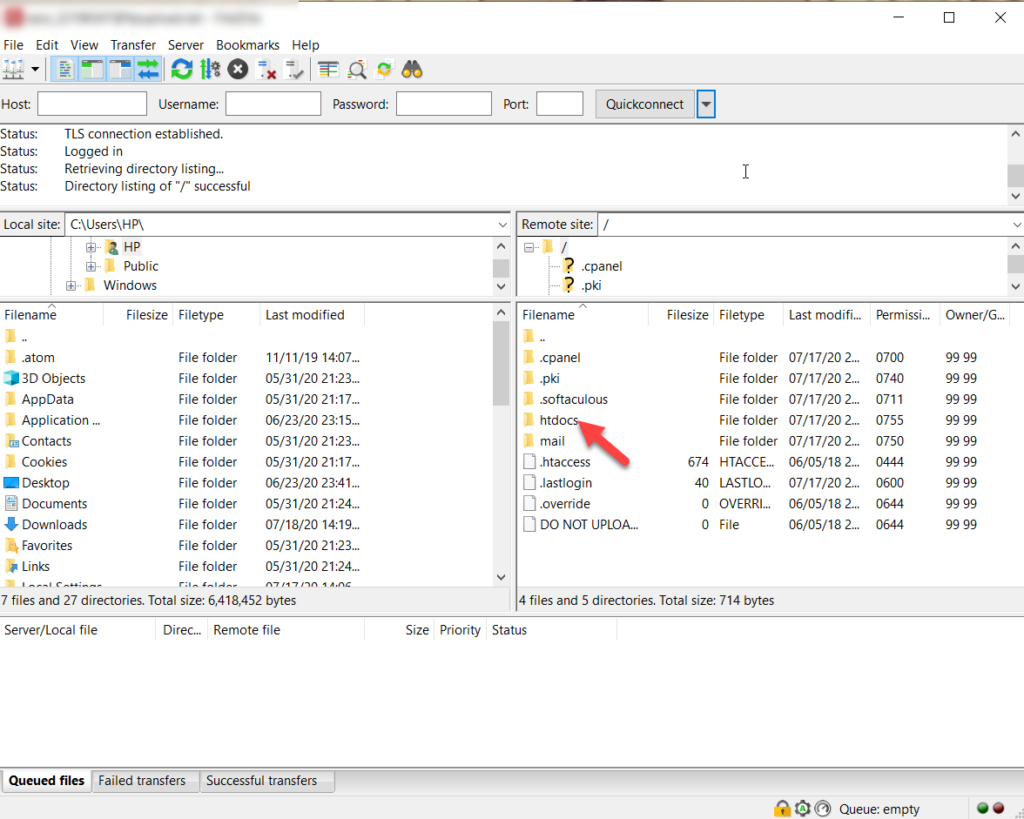
ด้วยไฟล์หลักของ WordPress คุณจะสามารถดูไฟล์ . htaccess ได้
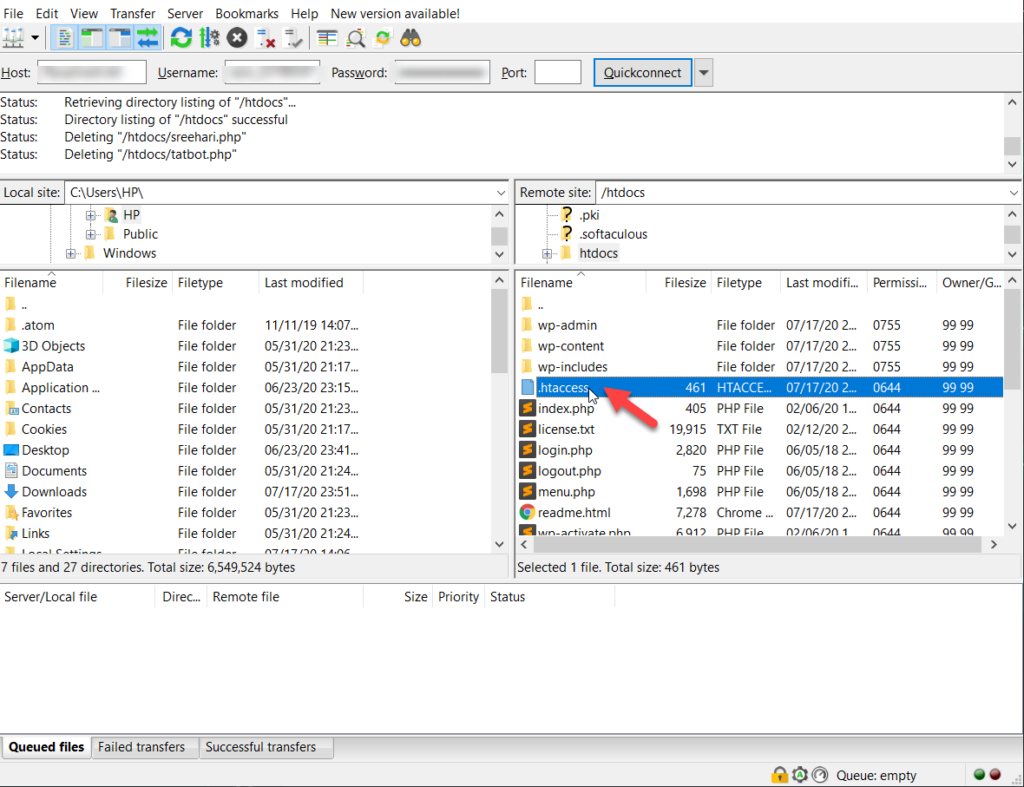
ด้วยโปรแกรมแก้ไขข้อความ เราจะสามารถดูเนื้อหา แก้ไข และอัปโหลดไปยังเซิร์ฟเวอร์ได้ ดังนั้น ให้คลิกขวาที่ไฟล์ . htaccess แล้วเลือกตัวเลือก ดู/แก้ไข
หมายเหตุ : เราขอแนะนำให้คุณดาวน์โหลดไฟล์ลงในคอมพิวเตอร์เพื่อความปลอดภัย
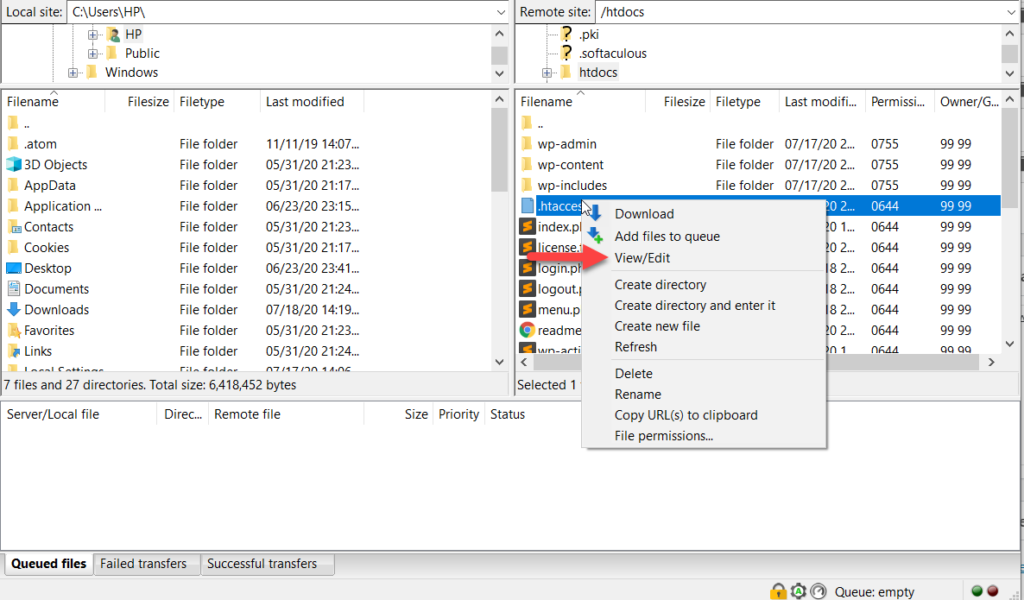
จากนั้น ไฟล์จะเปิดขึ้นในโปรแกรมแก้ไขข้อความ
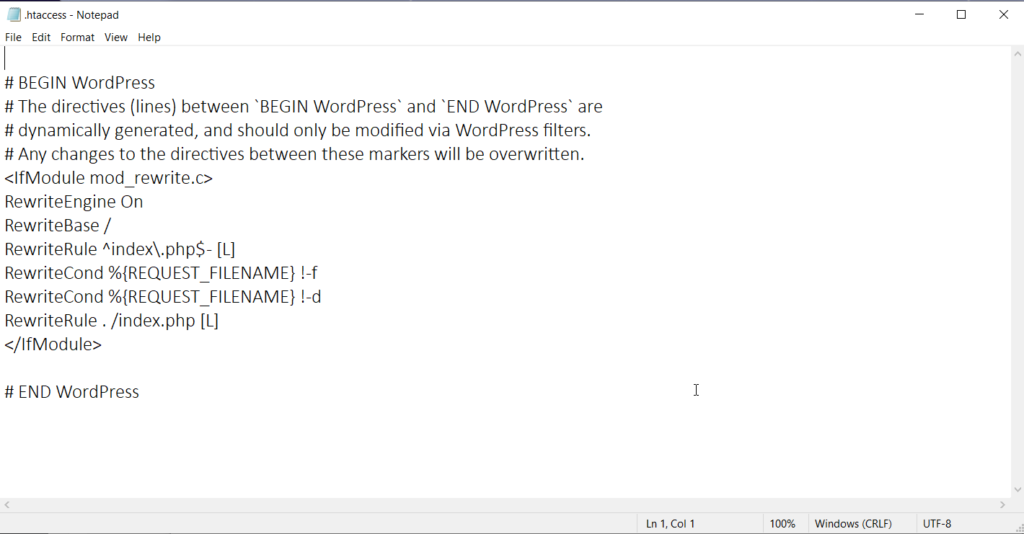
คุณสามารถแก้ไขไฟล์จากที่นั่นและบันทึกลงในเซิร์ฟเวอร์ ตัวอย่างเช่น เราจะปิดการใช้งานการเรียกดูไดเรกทอรีผ่าน . htaccess รหัสที่จะทำมีดังต่อไปนี้:
ตัวเลือก -ดัชนี
หลังจากวางรหัสลงในไฟล์ . htaccess แล้ว ให้อัปโหลดรหัสกลับไปยังเซิร์ฟเวอร์และการเปลี่ยนแปลงจะมีผล
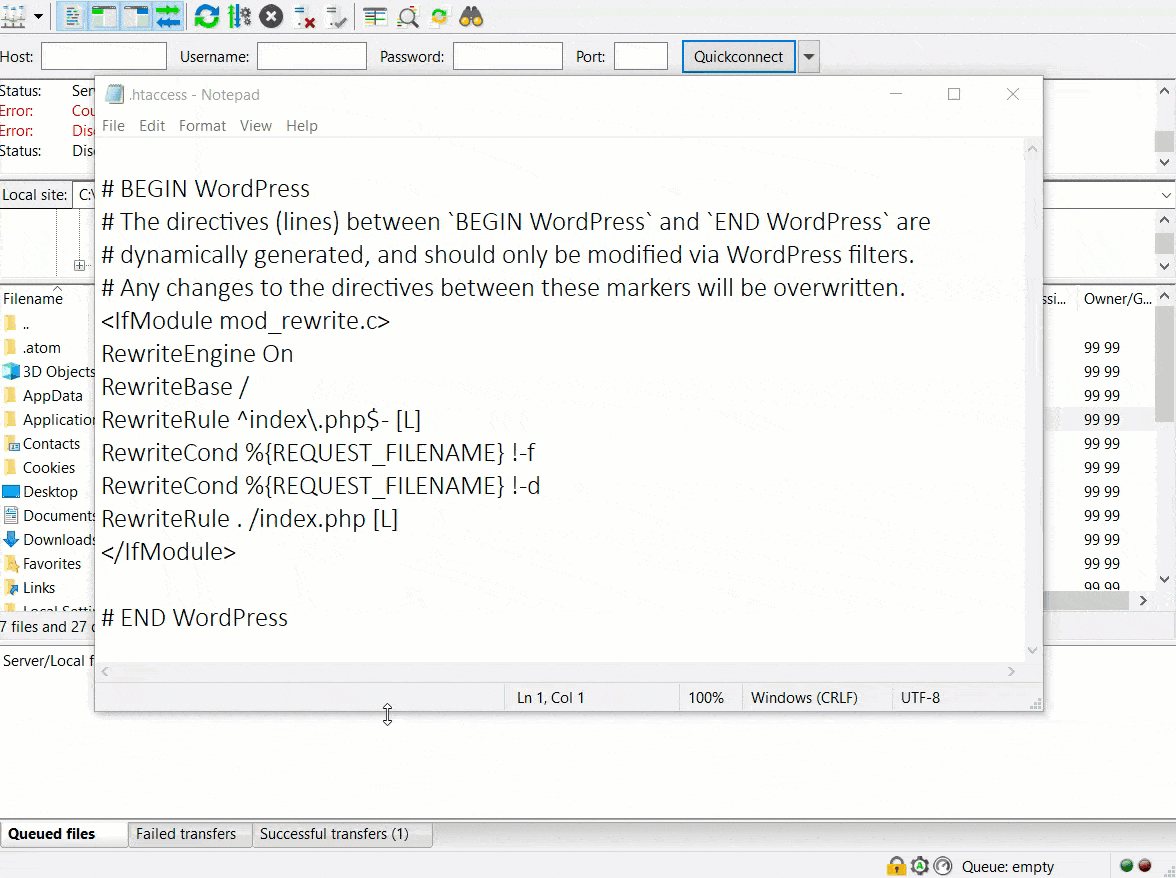
โบนัส
หากคุณกำลังใช้ปลั๊กอิน SEO เช่น Yoast, Rank Math หรือ All In One SEO Pack คุณอาจรู้ว่าปลั๊กอิน SEO เหล่านี้ส่วนใหญ่มาพร้อมกับไฟล์ . ตัวแก้ไข htaccess ด้วยวิธีนี้ คุณสามารถแก้ไขหรือแก้ไขไฟล์ .htaccess ใน WordPress ได้
ตัวอย่างเช่น เราจะแสดงวิธีนี้ให้คุณเห็นโดยใช้ปลั๊กอิน Rank Math ภายใต้ การ ตั้งค่าทั่วไป คุณจะเห็นตัวเลือกในการแก้ไขไฟล์ . htaccess
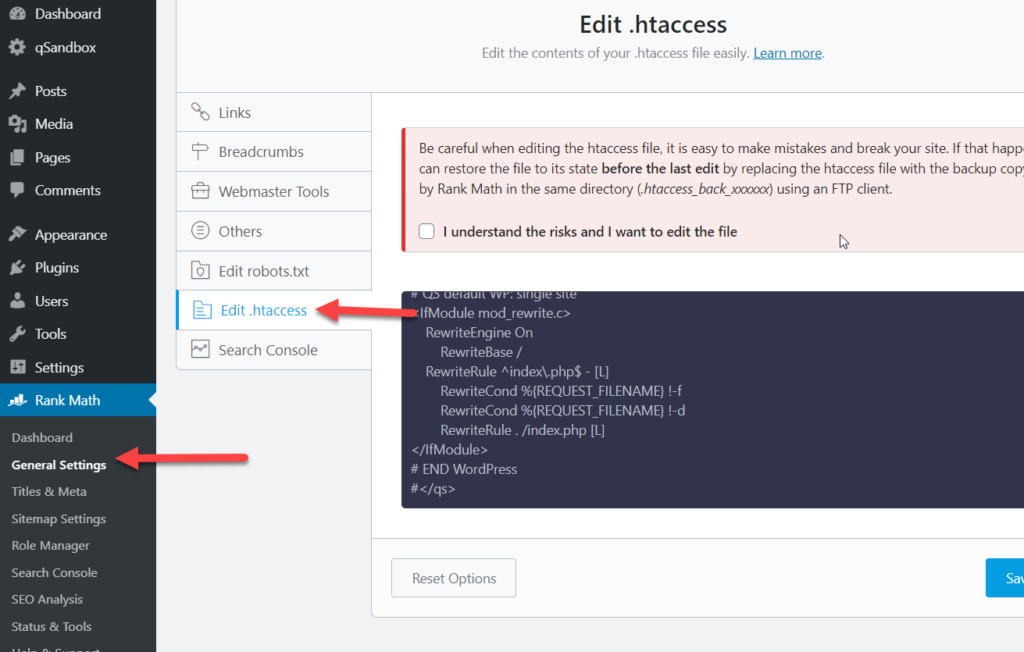
ดังนั้นเมื่อคุณต้องการแก้ไขไฟล์ . htaccess ของเว็บไซต์ของคุณ สิ่งที่คุณต้องทำคือไปที่การตั้งค่าของปลั๊กอิน แก้ไขไฟล์ตามความต้องการของคุณ และกดปุ่ม บันทึกการเปลี่ยนแปลง
ในทำนองเดียวกัน หากคุณใช้ Yoast SEO กระบวนการจะคล้ายกันมาก ในส่วน เครื่องมือ คุณจะพบตัวแก้ไข . htaccess
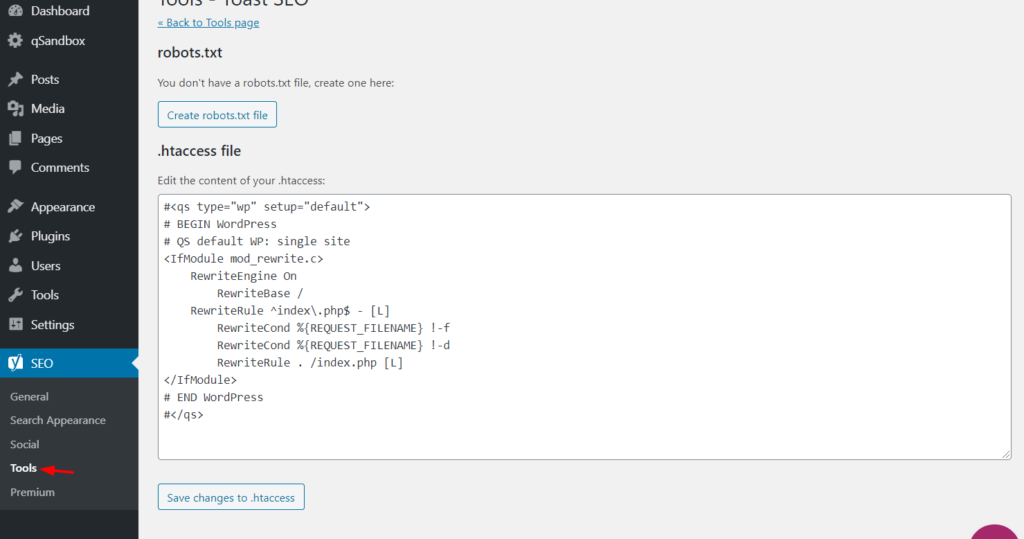
บทสรุป
โดยรวมแล้ว ไฟล์ htaccess นั้นทรงพลังมาก ดังนั้นโดยการแก้ไขและแก้ไข คุณจะสามารถแก้ปัญหาบางอย่างใน WordPress และใช้ประโยชน์สูงสุดจากไซต์ของคุณได้ ที่นี่ เราได้แสดงให้คุณเห็นสามวิธีในการแก้ไข . htaccess :
- ผ่านตัวจัดการไฟล์
- ด้วยไคลเอนต์ FTP
- ผ่านปลั๊กอิน SEO
ทั้งสามวิธีค่อนข้างตรงไปตรงมา หากคุณมีสิทธิ์เข้าถึงแบ็กเอนด์และคุณใช้ปลั๊กอิน SEO เช่น Rank Math หรือ Yoast วิธีที่สามอาจเป็นวิธีที่ง่ายที่สุด เนื่องจากคุณสามารถทำการปรับเปลี่ยนผ่านการตั้งค่าปลั๊กอินได้ มิฉะนั้น คุณต้องลงชื่อเข้าใช้ cPanel หรือใช้ไคลเอนต์ FTP เช่น FileZilla
ในทางกลับกัน ถ้าคุณถูกล็อกออกจากพื้นที่การดูแลระบบ แนะนำให้ใช้วิธี FTP ดังที่เราได้กล่าวไว้ก่อนหน้านี้ เป็นความคิดที่ดีที่จะดาวน์โหลดสำเนาของไฟล์ htaccess ลงในระบบของคุณ ด้วยเหตุผลด้านความปลอดภัย ด้วยวิธีนี้ หากการแก้ไขทำให้เกิดปัญหาใดๆ คุณจะสามารถลบ . htaccess ที่แก้ไขแล้วออกจากเซิร์ฟเวอร์และอัปโหลดไฟล์เดิมได้
นี่คือวิธีแก้ไขไฟล์ .htaccess ใน WordPress หากคุณกำลังมองหาบทแนะนำและบทวิจารณ์เกี่ยวกับ WordPress เพิ่มเติม โปรดอ่านบล็อกของเรา
คุณรู้วิธีอื่น ๆ หรือไม่? กรุณาแบ่งปันประสบการณ์ของคุณกับเราในส่วนความคิดเห็นด้านล่าง!
